Kako dokazati besedilo v tujem jeziku v Wordu 2016

V interesu kozmopolitizma vam Word 2016 omogoča delo s tujimi jeziki. Naučite se, kako vnesti in urediti besedilo v tujem jeziku, ter preveriti črkovanje in slovnico.
Nekega dne bo Excelov paket orodij za analizo morda imel možnost izbire z oznako ANOVA: mešano načrtovanje. Tega dne, na žalost, ni danes. Namesto tega lahko za analizo uporabite dve orodji ToolPak in znanje o tej vrsti načrtovanja.
Ravni spremenljivke Med skupino, Media (spremenljivka A), so v levem stolpcu. Ravni spremenljivke znotraj skupine, Pisava (spremenljivka B), so v zgornji vrstici. Vsak vnos v celico je hitrost branja v besedah na minuto.
Podatki za študijo s spremenljivko Med skupino in spremenljivko znotraj skupine.
Nato vidite izpolnjeno tabelo ANOVA.
Izpolnjena tabela ANOVA za zgornjo analizo.
Kako prideš tja? Presenetljivo je precej enostavno, čeprav je vključenih kar nekaj korakov. Vse kar morate storiti je, da izvedete dve ANOVA na istih podatkih in združite tabele ANOVA.
Sledite tem korakom:
Ko so podatki vneseni v delovni list, izberite Podatki | Analiza podatkov.
S tem se odpre pogovorno okno Analiza podatkov.
V pogovornem oknu Analiza podatkov izberite Anova: Dvofaktorski brez podvajanja.
S tem se odpre pogovorno okno Anova: Dvofaktorski brez podvajanja.
V polje Obseg vnosa vnesite obseg celic, ki vsebuje podatke.
Za ta primer je to C1:F9. Ta obseg vključuje glave stolpcev, zato izberite potrditveno polje Oznake.
Ko je izbran izbirni gumb Nov delovni list Ply, kliknite V redu.
Rezultat je tabela ANOVA.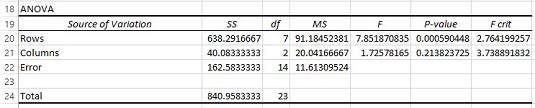
Spremenite tabelo ANOVA: vstavite vrstice za izraze iz druge ANOVA, spremenite imena virov variance in izbrišite nepotrebne vrednosti.
Najprej vstavite štiri vrstice med vrstice in stolpce (med vrstico 20 in prvotno vrstico 21).
Nato spremenite vrstice v med skupino in stolpce v pisavo (ime spremenljivke B).
Nato izbrišite vse informacije iz vrstice, v kateri je v stolpcu Vir Error .
Na koncu izbrišite F- razmerja, P- vrednosti in F- krite. Tabela ANOVA je zdaj videti takole.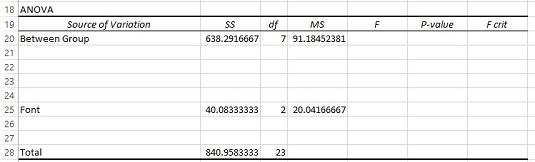
Še enkrat izberite Podatki | Analiza podatkov.
Tokrat v pogovornem oknu Analiza podatkov izberite ANOVA: Dvofaktorna z replikacijo.
V polje Obseg vnosa vnesite niz celic, ki vsebuje podatke, vključno z glavami stolpcev.
Če želite to narediti, na delovnem listu izberite C1:F9.
V polje Vrstice na vzorec vnesite število subjektov znotraj posamezne ravni spremenljivke Med skupinami.
Za ta primer je to 4.
Ko je izbran izbirni gumb Nov delovni list Ply, kliknite V redu.
Kopirajte nastalo tabelo ANOVA in jo prilepite v delovni list s prvo ANOVA, tik pod prvo tabelo ANOVA.
Delovni list bi moral izgledati takole.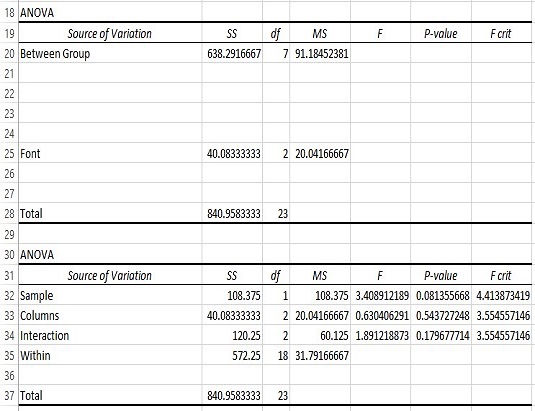
V prvo tabelo ANOVA dodajte štiri vrstice znotraj skupine med skupino in izračunajte vrednosti za SS in df.
Vnesite znotraj skupine v vrstico 24. SS za znotraj skupine je SS skupaj – SS med skupinami (B28-B20). Df za znotraj skupine je df Skupaj – df med skupino (C28-C20).
Kopirajte vzorčno vrstico podatkov iz druge tabele ANOVA in jo prilepite v prvo tabelo ANOVA tik pod Med skupino.
Kopirajte in prilepite samo ime vira (vzorec), njegov SS in njegov df.
Spremenite vzorec v ime spremenljivke Med skupino (spremenljivka A).
Spremenite vzorec v medij.
V naslednji vrstici vnesite ime vira za S/A in izračunajte njegove SS, df in MS.
Vnesite zadevo/medij. SS je SS med skupino – SS Media (B20:B21). Df je df med skupino – df Media (C20:C21). MS je SS, deljeno z df (B22/C22).
V ustrezni celici izračunajte razmerje F za spremenljivko A.
To je MS Media, deljeno z MS Subject/Media (D21/D22), izračunano v E21. Tabela ANOVA je zdaj videti takole.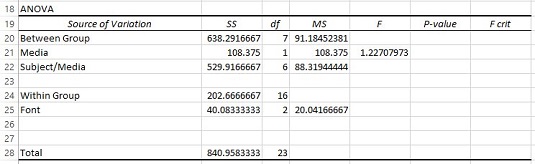
Iz druge tabele ANOVA kopirajte interakcijo, njen SS, njen df in njen MS ter prilepite v prvo tabelo ANOVA v vrstici tik pod imenom spremenljivke B. Spremenite Interaction v ime interakcije med spremenljivko A in spremenljivko B.
Kopirajte podatke iz vrstice 34 v vrstico 26, tik pod pisavo. Spremenite interakcijo v pisavo Media X.
V naslednji vrstici vnesite ime vira za BXS/A in izračunajte njegove SS, df in MS.
V A27 vnesite pisavo X Zadeva/medij. SS je SS znotraj skupine – pisava SS – pisava SS Media X (B24 – B25 – B26). Df je pisava znotraj skupine df – pisava df – pisava df Media X (C24 – C25 – C26). MS je SS, deljeno z df (B27/C27).
V ustreznih celicah izračunajte preostala razmerja F- .
V E25 delite D25 z D27. V E26 delite D26 z D27. Zaradi jasnosti vstavite vrstico tik nad Skupaj.
Da bo tabela videti kot dokončana tabela ANOVA, prikazana prej, uporabite F.DIST.RT, da poiščete P- vrednosti, in F.INV.RT, da poiščete F- krite. Vrednost za MSBetween Group lahko tudi izbrišete, ker ne služi nobenemu namenu.
Za nekaj lepih kozmetičnih učinkov zamaknite vire pod glavne kategorije (Med skupinami in znotraj skupin) in centrirajte df za glavne kategorije.
In kaj je z analizo? Izpolnjena tabela ANOVA ne kaže učinka medijev, pomembnega učinka pisave in interakcije pisave Media X.
Tabela ANOVA z vsemi razmerji SS, df, MS in F.
Ta postopek uporablja Anova: Two-Factor With Replication, orodje, ki je odvisno od enakega števila ponovitev (vrstic) za vsako kombinacijo faktorjev. Torej, da ta postopek deluje, morate imeti enako število ljudi na vsaki ravni spremenljivke Med skupinami.
V interesu kozmopolitizma vam Word 2016 omogoča delo s tujimi jeziki. Naučite se, kako vnesti in urediti besedilo v tujem jeziku, ter preveriti črkovanje in slovnico.
Učinkovito filtriranje in razvrščanje podatkov v vrtilni tabeli Excel 2019 za boljša poročila. Dosežite hitrejše analize z našimi namigi in triki!
Reševalec v Excelu je močno orodje za optimizacijo, ki lahko naleti na težave. Razumevanje sporočil o napakah reševalca vam lahko pomaga rešiti težave in optimizirati vaše matematične modele.
Odkrijte različne <strong>teme PowerPoint 2019</strong> in kako jih lahko uporabite za izboljšanje vaših predstavitev. Izberite najboljšo temo za vaše diapozitive.
Nekateri statistični ukrepi v Excelu so lahko zelo zmedeni, vendar so funkcije hi-kvadrat res praktične. Preberite vse opise funkcij hi-kvadrat za bolje razumevanje statističnih orodij.
V tem članku se naučite, kako dodati <strong>obrobo strani</strong> v Word 2013, vključno z različnimi slogi in tehnikami za izboljšanje videza vaših dokumentov.
Ni vam treba omejiti uporabe urejevalnika besedil na delo z enim samim dokumentom. Učinkovito delajte z več dokumenti v Wordu 2013.
Sodelovanje pri predstavitvi, ustvarjeni v PowerPointu 2013, je lahko tako preprosto kot dodajanje komentarjev. Odkrijte, kako učinkovito uporabljati komentarje za izboljšanje vaših predstavitev.
Ugotovite, kako prilagoditi nastavitve preverjanja črkovanja in slovnice v Wordu 2016, da izboljšate svoje jezikovne sposobnosti.
PowerPoint 2013 vam ponuja različne načine za izvedbo predstavitve, vključno s tiskanjem izročkov. Izročki so ključnega pomena za izboljšanje vaše predstavitve.




